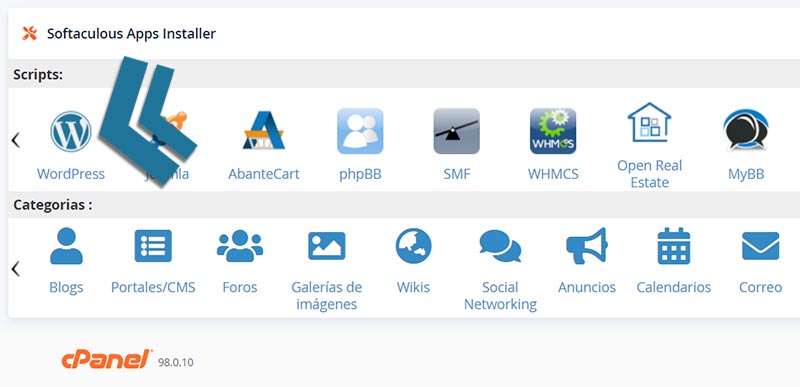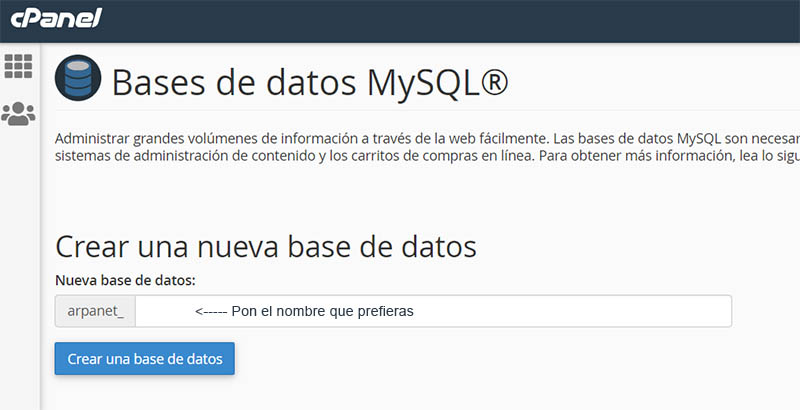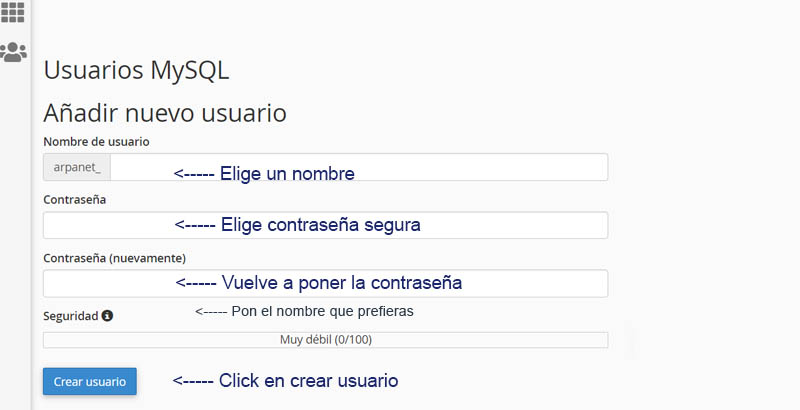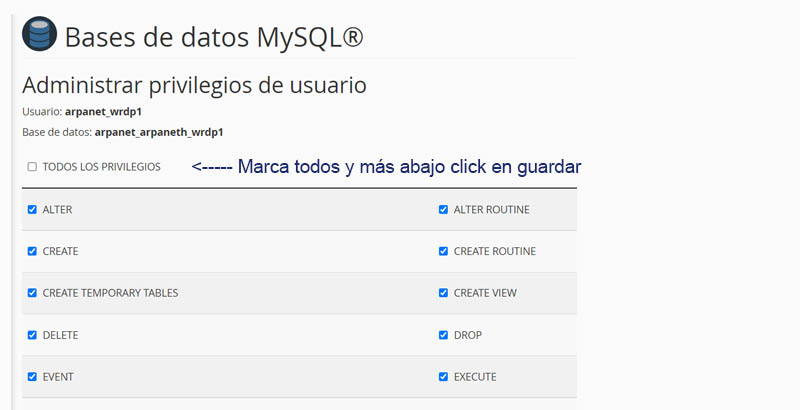WordPress es un software gratuito de código abierto que es muy conocido por su versatilidad, fácil instalación y puesta en marcha.
Más del 55% de los sitios webs del mundo están creados con WordPress, existen miles de plantillas (Themes) y miles de Plugins que te harán la vida más fácil y empoderará tu sitio web, de una manera increíble.
Si estás aquí para saber cómo instalar WordPress, sigue leyendo.
Hoy aprenderás 2 formas de instalar WordPress
- Forma automática con un solo click
- Forma manual.